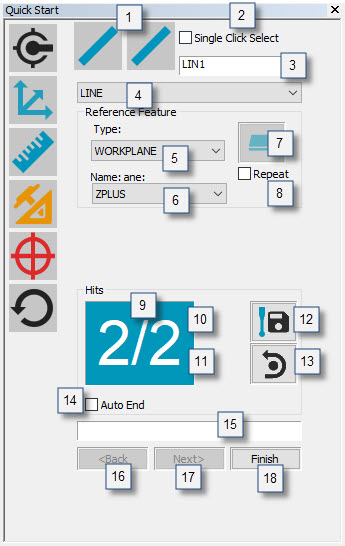
快速开始接口包括一个附属于快速开始对话框的工具栏(浏览 | 其他窗口 | 快速开始)。此工具栏上有很多程序通过快速开始对话框执行。“使用快速开始接口”主题对这些工具栏图标作了说明。
此主题主要介绍界面对话框部分的项目以及如何使用对话框执行不同操作。
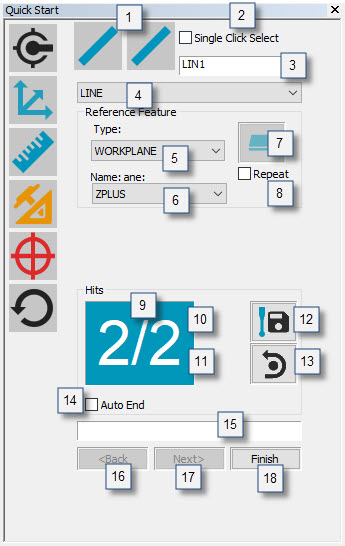
快速启动对话框示例
对于使用快速启动对话框的所有的操作,PC-DMIS在对话框顶部显示两个图标。左边当前程序,当前程序步骤或者右边推测当前特征。
如果看到星号图标,说明 PC-DMIS 处于推测模式。
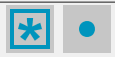
例如,在上图中,右侧的“点”图标显示通过一个测点创建一个点特征。若采集另一个测点,右侧图标将更改为直线。任何时候使用快速启动对话框完成构造特征或坐标系的创建,则 PC-DMIS 返回此模式。从快速启动:测量工具栏单击推测模式  图标也可将 PC-DMIS 置于“推测模式”。
图标也可将 PC-DMIS 置于“推测模式”。
根据采集点的数量,此模式推测正在尝试测量的特征类型,并动态更新快速启动对话框,以显示更新结果。例如在推测模式下,若选择两个点,快速启动对话框会更新为直线特征。若采集四个点,则更新为圆特征,若为八个点,则为圆柱,以此类推。
标记此复选框时,可以在 CAD 模型上单次点击一下,创建一个测量特征。
有关信息,请参阅“创建快速启动测定特征”。
对应特征有唯一的标识. 一旦你选择一个适当的程序,一个特征标识会出现在对话框中.
通过此列表可以用选择的特征类型覆盖推测的特征测量。例如,若采集四个测点,PC-DMIS 会推测为平面,若从此列表中选择圆,则会创建一个测量圆。
某些测量特征(圆、椭圆、线、多边形、槽)可相对于参考平面投影。参考特征区域显示在这些类型特征的快速启动对话框中,在该对话框中可确定测量特征是否相对当前工作平面或用户定义的其他平面执行 3D 投影。
从类型列表(5)可以选择这些参考特征类型中的一个:
3D- 测定特征由在工件上采集的点在三维空间直接创建。 拟合时不受相对平面限制。
对于测量直线,3D 项目不可用,因为 PC-DMIS 无从知道测量直线的补偿方式。
工作平面测定特征作为2D特征在平行于相关工作平面的平面内形成,位置在不同点的平均距离间。
特征 - 所创建的特征是捕捉至用户自定义参考平面的二维特征。
若要使在某平面上的点间平均距离处创建的特征平行于参考的用户定义平面,必须在设置选项对话框的常规选项卡上清除复选框列表中的特征移至参考平面复选框。有关更多信息,请参见“设置选项:常规选项卡”。
![]() 若需使用不在名称列表 (6) 中的某参考平面特征,只要单击该平面图标 (7)。快速启动对话框会引导您执行测量该平面特征,然后返回当前的线、圆或槽测量的整个过程。
若需使用不在名称列表 (6) 中的某参考平面特征,只要单击该平面图标 (7)。快速启动对话框会引导您执行测量该平面特征,然后返回当前的线、圆或槽测量的整个过程。
重复 — 此功能可与前面讨论的平面图标关联。在某些情况下,您要为每个特征创建新的基准平面。您可以不用在每个特征测量值前单击平面图标,只要在测量每个特征前标记此复选框,让 PC-DMIS 重复平面创建顺序即可。PC-DMIS 会提示您先采集测点,创建基准平面。单击完成后,它就会提示您采集实际特征的测点。
您可以使用移动特征至相关平面复选框,该复选框位于设置选项对话框的通用选项卡,来将2D特征直接对齐到参考平面而不是平行平面上。
此屏幕显示两个数字。
斜线左侧的数字表示当前采集的测点数量。
斜线右侧的数字表示需要测量特征的最少测点数量。采集点可以大于最小测点数,此时斜线左侧的数字应比右侧的数字大。也可以将数字增加到用户定义的最小值。
向上箭头可使特征定义的最小测点数(斜线右侧的数字)增加 1。
向下箭头可使特征定义的最小测点数(斜线右侧的数字)减少 1。
通过储存移动图标可以方便地将移动点储存到测量例程中。若单击此图标,PC-DMIS 读入测头的当前位置,并将 MOVE/POINT 命令插入“编辑”窗口。
删除测点图标删除点缓冲器中的最后一个测点。
您可以使用自动结束复选框让处于学习模式的软件在检测到已采集所需数量的测点后自动完成或结束特征。这表示您无需按按键或按钮来学习特征。您可以使用增加测点或减少测点箭头按钮设置所需数量的测点。

结果框显示采集测量程序的所有步骤至此的结果。例如,若用户希望执行面 - 线 - 线坐标系,则选择或测量第二条线时,结果框会显示如下内容:
步骤1:平面1=测量平面
步骤2:直线1=测量直线
步骤3:直线2=测量直线
结果对话框关联于在对话框底部的按钮. 不管何时对于在一个程序里确定的步骤你完成想要的特征,该按钮被激活.
<返回和下一步>按钮在必须的特征或者输入之间循环。当用于工具栏的的过程需要选择或者创建多个特征(如尺寸和对齐工具栏),或者需要用户输入(如尺寸的上下公差值)时,这些按钮变得可用。
在操纵盒上单击确认按钮与使用快速启动对话框时点击下一步按钮作用相同。
完成按钮完成整个程序,在编辑窗口中会插入相应的命令,然后,一般PC-DMIS会返回到当前程序的初始步骤。对于建立坐标系或构造特征,当你点击完成之后,PC-DMIS会返回到默认的推测模式。
构造特征界面
对于某些构建的功能,在完成创建特征的步骤时,“快速启动”界面将显示具有绿色背景的其他选项,如下所示:
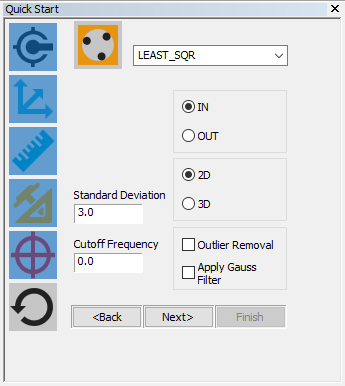
本章将不再详细介绍这些选项和命令。有关这些选项的信息,请参考“从现有特征构造新特征”中的相应章节。